Утилита Junkware Removal Tool, прекрасно удаляющая из операционной системы рекламное и шпионское ПО
Утилита Junkware Removal Tool, прекрасно удаляющая из операционной системы рекламное и шпионское ПО

Как очистить Windows от Adware/Spyware
Во-первых, можно с помощью Диспетчера задач завершить вредоносные процессы и удалить Adware/Spyware из автозагрузки, потом перезагрузиться и удалить личные папки вредоносных программ в проводнике Windows, но многие зловреды не дадут так просто завершить свои процессы, или после перезагрузки опять пропишут себя в автозагрузку.
Во-вторых, можно очистить систему с помощью антивирусного сканера Dr.Web CureIt или загрузочной флешки, но не всегда нужная флешка окажется под руками, а сканер работает довольно долго и может найти только вредоносные программы, а Adware/Spyware не найдёт.
В третьих, можно установить нормальный антивирус, обновить базы сигнатур и просканировать диск (C:), но в заражённой вирусами системе этот вариант бывает невыполним - установка антивируса может просто зависнуть на каком-либо этапе. К тому же мне часто попадалась ситуация, когда лицензионный антивирус прекрасно функционировал в системе, а браузеры были забиты рекламными блоками, то есть было видно, что в системе работает Adware. Чего греха таить, современные антивирусные программы часто успешно борются с обычными вирусами, а рекламное ПО пропускают.
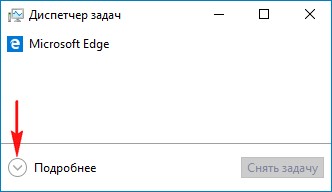
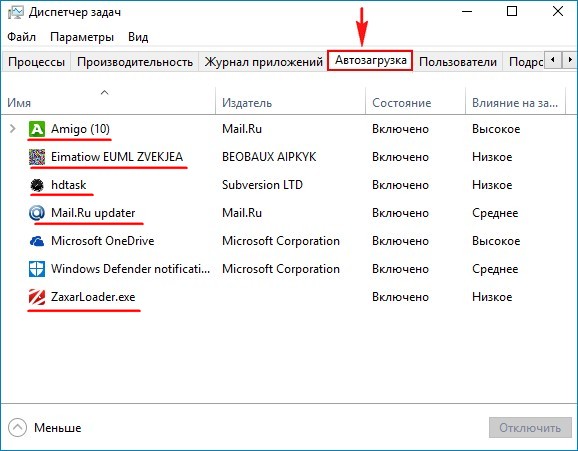
1. Браузер «Амиго» лично я считаю шпионской программой (Spyware) на 100 %. Этот браузер никогда не устанавливается в систему один, вместе с ним, в виде «пакетной» установки, в вашу операционную систему хлынет целая дюжина различных рекламных модулей (Adware), а иногда и просто бесполезных программ (неизвестные чистильщики, оптимизаторы и т.д), которые при загрузке будут показывать вам, что они работают и главное - их нужно обязательно купить.
2. Eimatiow EUML ZVEKJEA - является вирусом (VirusTotal подтверждает это).
3. hdtask.exe - является вирусом (VirusTotal подтверждает это).
4. MailRuUpdater.exe - вредоносной программой не является, но устанавливается без ведома пользователей. Я бы назвал её рекламным модулем (Adware).
5. OneDrive.exe - не является вирусом, это облачное хранилище файлов от Майкрософт.
6. Windows Defender - Антивирус от Майкрософт (что интересно, он работает и попускает всё это безобразие).
7. ZaxarLoader - опасный рекламный модуль (Adware), устанавливается часто вместе с браузером «Амиго» в виде «пакетной» установки. Если у вас на компьютере установлена эта программа, то ваши браузеры будут просто сходить с ума от различной рекламы.
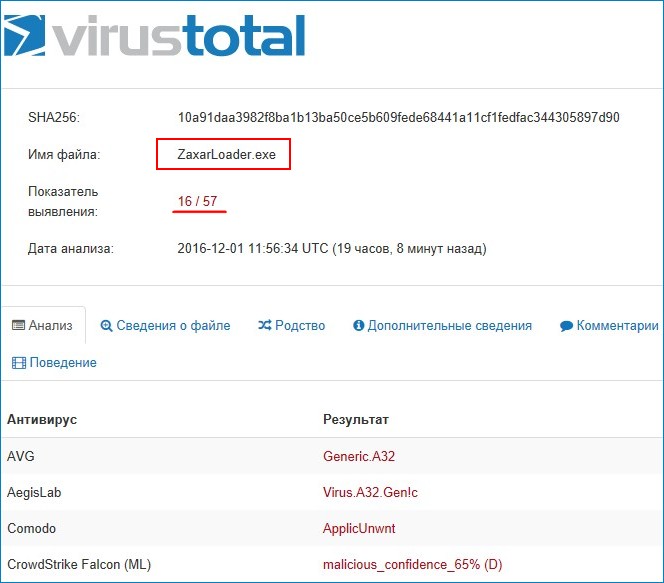
Как удалить Adware/Spyware утилитой Junkware Removal Tool
Переходим на сайт разработчика программы: https://ru.malwarebytes.com/junkwareremovaltool/ и жмём на кнопку «Загрузить»

Утилита Junkware Removal Tool скачивается нам на компьютер.
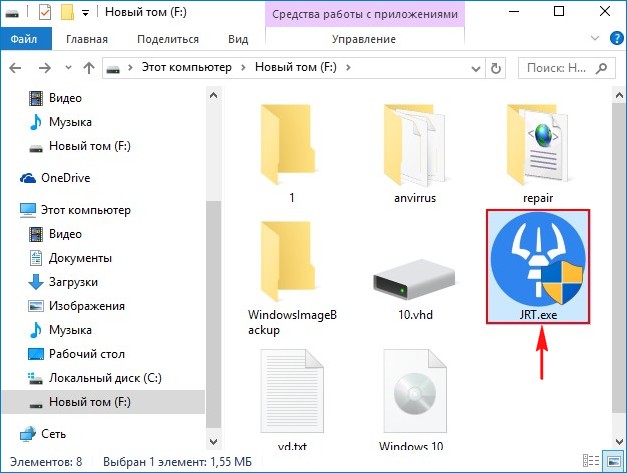
Щёлкаем на ней правой мышью и запускаем от имени администратора.
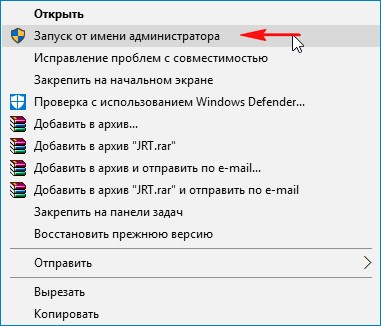
Программа запускается и просит нас нажать любую клавишу для начала работы.
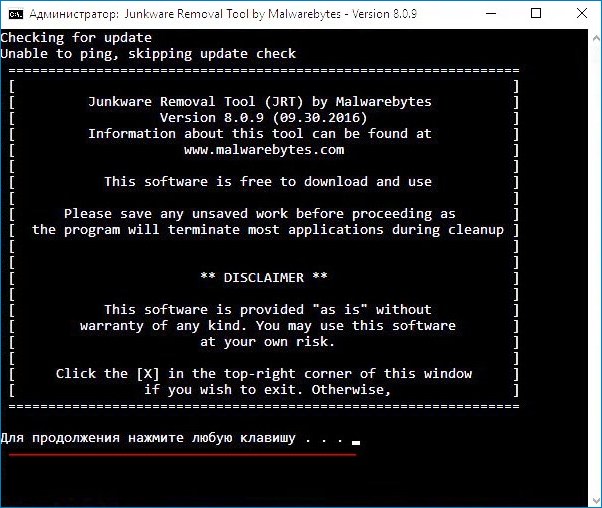
Жмём Enter на клавиатуре и Junkware Removal Tool начинает свою работу.
Проверка точки восстановления ... УСПЕХ
(*) Процессы
(**) Ввод в эксплуатацию - Вход
(***) Запуск - Назначенные задания
(**** ) Сервисы
(***** ) Файловая система
(******) Браузеры
(*******) Ярлыки
(********) Подготовка отчета
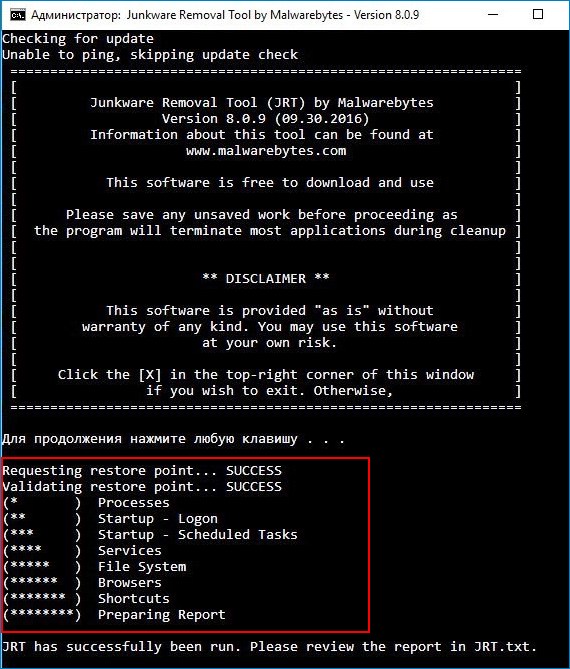
После своей работы программа оставляет на рабочем столе подробный отчёт о своих действиях.
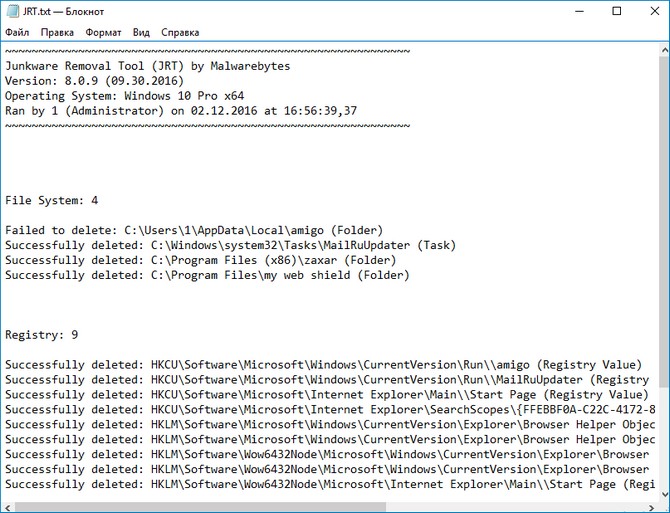
В нашем случае из файловой системы были удалены все Adware/Spyware:
1. Браузер «Амиго»
2. MailRuUpdater.
3. ZaxarLoader.
Successfully deleted: C:\Windows\system32\Tasks\MailRuUpdater (Task)
Successfully deleted: C:\Program Files (x86)\zaxar (Folder)
Successfully deleted: C:\Program Files\my web shield (Folder)
Удалены ключи реестра:
Registry: 9
Successfully deleted: HKCU\Software\Microsoft\Windows\CurrentVersion\Run\\amigo (Registry Value)
Successfully deleted: HKCU\Software\Microsoft\Windows\CurrentVersion\Run\\MailRuUpdater (Registry Value)
Successfully deleted: HKCU\Software\Microsoft\Internet Explorer\Main\\Start Page (Registry Value)
Successfully deleted: HKCU\Software\Microsoft\Internet Explorer\SearchScopes\{FFEBBF0A-C22C-4172-89FF-45215A135AC7} (Registry Key)
Successfully deleted: HKLM\Software\Microsoft\Windows\CurrentVersion\Explorer\Browser Helper Objects\{8E8F97CD-60B5-456F-A201-73065652D099} (Registry Key)
Successfully deleted: HKLM\Software\Microsoft\Windows\CurrentVersion\Explorer\Browser Helper Objects\{9961627E-4059-41B4-8E0E-A7D6B3854ADF} (Registry Key)
Successfully deleted: HKLM\Software\Wow6432Node\Microsoft\Windows\CurrentVersion\Explorer\Browser Helper Objects\{8E8F97CD-60B5-456F-A201-73065652D099} (Registry Key)
Successfully deleted: HKLM\Software\Wow6432Node\Microsoft\Windows\CurrentVersion\Explorer\Browser Helper Objects\{9961627E-4059-41B4-8E0E-A7D6B3854ADF} (Registry Key)
Successfully deleted: HKLM\Software\Wow6432Node\Microsoft\Internet Explorer\Main\\Start Page (Registry Value)
Друзья, всё честно, шпионские программы удалены из нашей системы и браузеры теперь самовольно не открывают рекламы, но два вируса: Eimatiow EUML ZVEKJEA и hdtask.exe остались в системе, надеюсь, благодаря нашим статьям, вы знаете как их удалить.
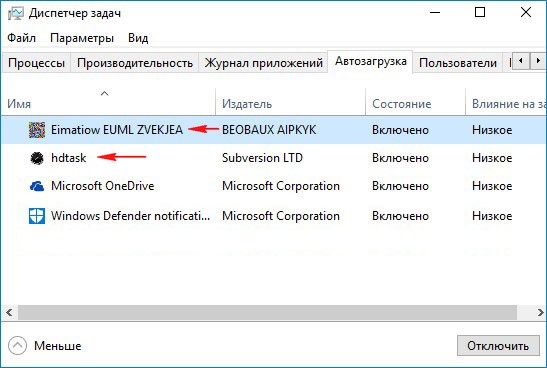
Статьи по этой теме: